Свой сервер: подробное руководство по установке Prosody
В этой статье приводится пример настройки Prosody с поддержкой актуальных и популярных функций. В качестве основы взята конфигурация для сервера версии 0.12.4, а в качестве сертификатов используется Let's Encrypt - и все это установлено на Debian GNU/Linux.
Рассмотрим особенности данной конфигурации.
DNS-записи
Хотя для базового варианта своего jabber-сервера вполне достаточно бесплатного DynDNS-домена, для полноценной конфигурации все же нужно обзавестись собственным доменом, где можно будет добавить все необходимые DNS-записи и сделать субдомены для сервисов. Выбор регистратора и покупка домена остается за рамками данной статьи, тут только приводятся шаги, которые надо сделать после покупки домена в его админке.
Всего понадобится около 15 записей в DNS:
- Для удобства, чтобы в случае миграции сервера с одного IP на другой не приходилось переписывать все записи, стоит завести для него субдомен, который будет ссылаться на нужный IP с помощью А-записи (или 2 таких субдомена в случае использования IPv4+IPv6 - один с A-записью, а второй с AAAA), а все остальные записи сделать CNAME-алиасами для него. Например, для данного сервера (jabberworld.info) сделаны 2 субдомена xmpp.jabberworld.info, ссылающиеся на IPv4 и IPv6-адреса.
- Создаем субдомены для необходимых сервисов сервера - conference (для конференций), proxy (прокси для прямой передачи файлов), pubsub (сервисы типа "Публикация/подписка", где может сохраняться самая разная информация) и upload (сервис для передачи файлов через HTTP Upload). Все эти записи создаем как CNAME на наш субдомен из 1-го пункта.
- Создаем ряд SRV-записей для нашего основного домена - они показывают, где именно какой сервис находится. Конечно, если у вас все на одном адресе, то будет работать и так, но мы ведь решили все делать правильно, верно? Итак, нужны такие SRV-записи:
- _xmpp-client._tcp.EXAMPLE.COM (порт 5222) - чтобы указать, куда подключаться jabber-клиенту
- _xmpps-client._tcp.EXAMPLE.COM (порт 5223) - аналогичная запись для TLS-подключений клиентов
- _xmpp-server._tcp.EXAMPLE.COM (порт 5269) - чтобы указать, куда подключаться jabber-серверу
- _xmpps-server._tcp.EXAMPLE.COM (порт 5270) - аналогичная запись для TLS-подключений серверов.
- _stun._tcp.EXAMPLE.COM (порт 3478) - STUN через TCP
- _stun._udp.EXAMPLE.COM (порт 3478) - STUN через UDP
- _stuns._tcp.EXAMPLE.COM (порт 5349) - шифрованный STUN через TCP
- _turn._tcp.EXAMPLE.COM (порт 3478) - TURN через TCP
- _turn._udp.EXAMPLE.COM (порт 3478) - TURN через UDP
- _turns._tcp.EXAMPLE.COM (порт 5349) - шифрованный TURN через TCP
- Во всех случаях target'ом для записей служит наш алиас из первого пункта.
Вот как выглядят записи для данного сервера в админке бесплатного DNS-провайдера Hurricane Electric:
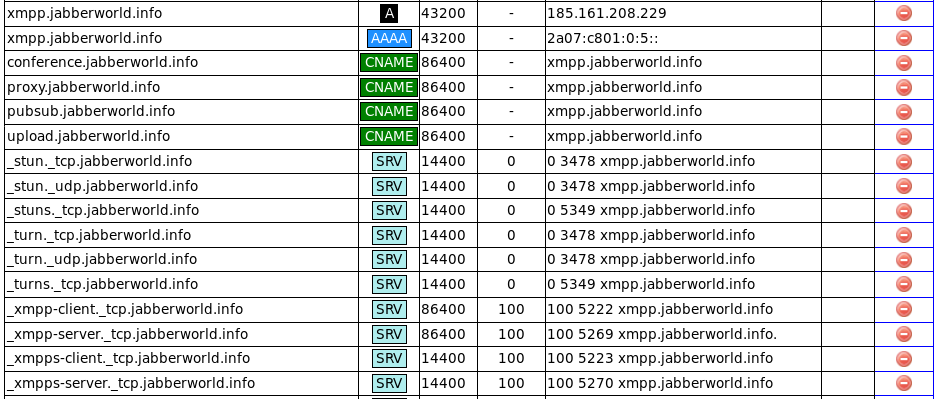
Сертификаты
В современном мире стандартной практикой является шифрование соединений, а для этого, в свою очередь, требуются сертификаты от доверенных центров сертификации. Можно, конечно, использовать самоподписанный сертификат, но, во-первых, не все серверы будут их принимать - а значит, к ним не получится подключиться и общаться с их пользователями, а во-вторых, в подключающихся клиентах будут появляться сообщения о недоверенном сертификате, что тоже будет доставлять определенные неудобства. Поэтому стоит воспользоваться услугами одного из популярных бесплатных центров сертификации - Let's Encrypt.
Для работы с сертификатами от Let's Encrypt в Debian есть специальный пакет - certbot, поэтому установите его следующей командой:
sudo apt-get install certbot
Сертификаты от Let's Encrypt выдаются сроком на 3 месяца, поэтому в конце этого срока их нужно обновлять. Для подтверждения владения доменом, а также для автоматизации обновления сертификатов в дальнейшем со стороны Let's Encrypt делается запрос на веб-сервер для указанного домена, поэтому для полноценной работы стоит установить какой-нибудь популярный вариант и прописать там виртуальные хосты для нашего jabber-сервера, а также сервисов на нем (сертификаты будут делаться в том числе для сервисов). Пример конфигурации веб-сервера Apache для данного сервера:
В каталогах сервера не обязательно должен быть какой-то контент, хотя, например, на основном домене можно разместить какую-то страничку, посвященную jabber-серверу, а на поддомене conference разместить чат-логи конференций. Субдомен upload можно приспособить под загружаемые через HTTP Upload файлы, чтобы в дальнейшем их раздавал веб-сервер[2].
После всех приготовлений создайте все необходимые сертификаты. Для этого воспользуйтесь следующими командами (выполнять надо от пользователя root):
certbot certonly --webroot --webroot-path /var/www/EXAMPLE.COM/htdocs/ -d EXAMPLE.COM certbot certonly --webroot --webroot-path /var/www/conference.EXAMPLE.COM/htdocs/ -d conference.EXAMPLE.COM certbot certonly --webroot --webroot-path /var/www/upload.EXAMPLE.COM/htdocs/ -d upload.EXAMPLE.COM certbot certonly --webroot --webroot-path /var/www/pubsub.EXAMPLE.COM/htdocs/ -d pubsub.EXAMPLE.COM certbot certonly --webroot --webroot-path /var/www/proxy.EXAMPLE.COM/htdocs/ -d proxy.EXAMPLE.COM
В параметрах после --webroot-path указывается каталог веб-сервера для данного домена, а после -d - сам домен.
После успешного выполнения команд будет выдана информация о созданном сертификате, в том числе 2 файла - цепочка ключей и приватный ключ - сохраните эти пути для дальнейшего использования, они нам еще пригодятся. Всего получится 10 файлов. certbot обновляет сертификаты автоматически, если срок их истечения составляет менее 30 дней - т.е., обновление происходит раз в 2 месяца.
Так как Prosody работает от своего пользователя и не имеет доступа к сертификатам, созданным certbot от рута, то надо каким-то образом предоставить доступ ejabberd'у к сертификатам. Самым простым и корректным вариантом на сейчас является выполнение следующей команды от рута[3]:
prosodyctl --root cert import /etc/letsencrypt/live
В дальнейшем эту команду можно использовать после каждого обновления сертификатов - например, указав ее в качестве deploy hook для certbot.
Установка и настройка Prosody
Сноски
- ↑ https://prosody.im/doc/turn
- ↑ В таком случае ему нужно обеспечить доступ к каталогу /var/lib/prosody/http_upload/ - а лучше указать опцию http_upload_path с путем за пределами домашнего каталога Prosody, плюс обеспечить нужные права веб-серверу, чтобы он мог читать файлы, загруженные через jabber-сервер. Такое решение имеет еще одно преимущество: разнообразные клиенты (не только Jabber) будут гораздо охотнее показывать превью для обычных HTTP/HTTPS-ссылок (т.е., на 80 или 443-м порту), а не тех, где контент отдается на "необычном" порту - вроде 5281 в данном примере.
- ↑ https://prosody.im/doc/letsencrypt
Ссылки
- https://prosody.im - домашняя страница ejabberd